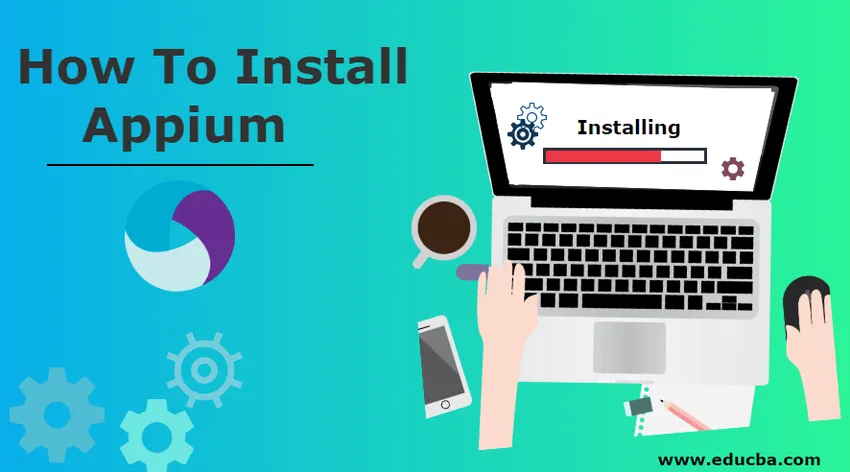
Як встановити Appium
Appium - це інструментальний інструмент для тестування автоматизації, який використовується для тестування програм на різних платформах. Appium є відкритим кодом і кросплатформним. В основному використовується для автоматизації нативних та гібридних додатків для IOS та Android. В Appium тестовий код може бути написаний будь-якою мовою, як Java, C #, ruby і т.д.
Процес встановлення Appium:
Нижче описаний процес стосувався встановлення Appium для Windows та платформ Mac OS:
Крок 1: Установка Java Development Kit
Особа має встановити JDK в системі. Для завантаження та встановлення JDK https://www.oracle.com/technetwork/java/javase/downloads/index.html скористайтеся наступним посиланням.
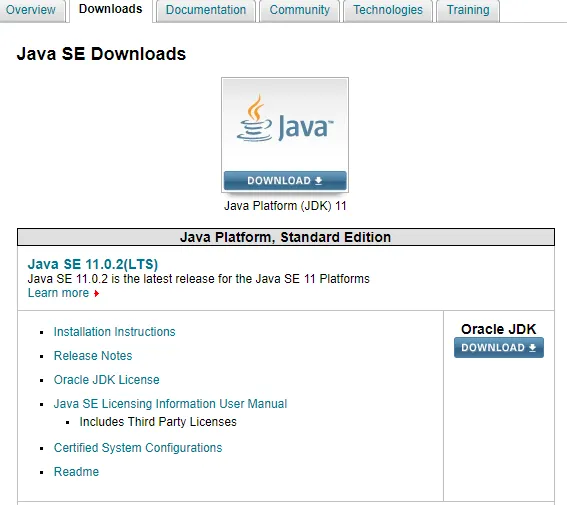
Клацніть на варіант завантаження у верхньому екрані, і з’явиться екран нижче. Виберіть Прийняти ліцензійну угоду.
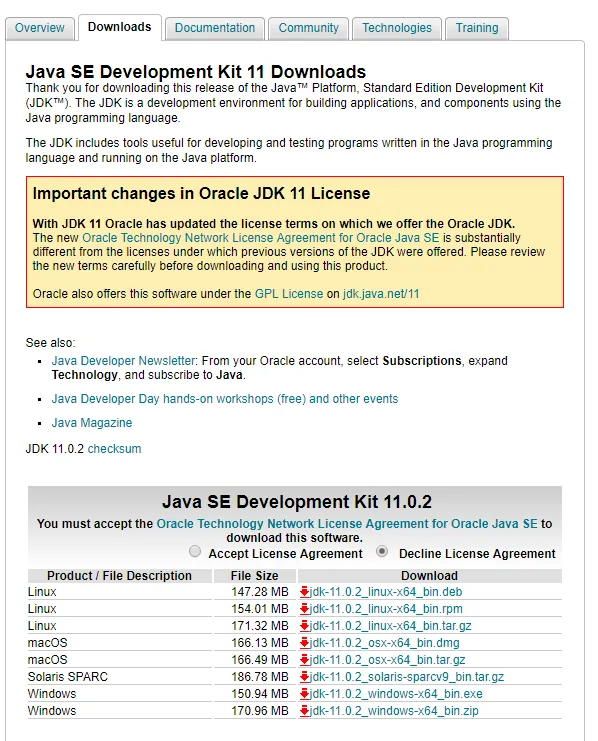
Клацніть на опцію для Windows або Mac та завантажте відповідний exe на основі платформи . Файл буде завантажено та збережено у локальному шляху. Двічі клацніть на файлі exe і, щоб запустити інсталятор, натисніть кнопку «Виконати». Встановлення буде завершено для JDK і закриється.
Крок 2: Налаштування екологічного шляху Java
Після установки JDK користувачеві необхідно встановити екологічний шлях для JAVA_Home.
- Перейдіть до Панелі управління -> Система або безпека -> Система -> Виберіть заздалегідь налаштування.
- З'явиться спливаюче вікно для вибору змінної середовища на вкладці Додатково.
- У системній змінній виберіть нову та введіть ім'я змінної та шлях JDK.
Крок 3: Встановіть Android SDK та пакети
Це інструмент, який використовується для розробки додатків для мобільних пристроїв. Завантажте Android SDK за посиланням https://developer.android.com/studio#Other
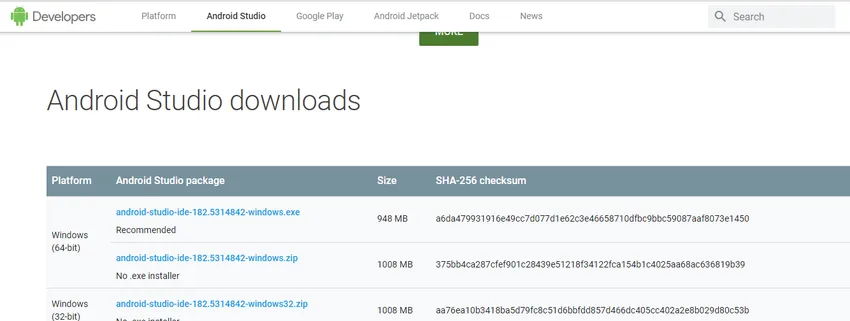
Завантажте інструмент на основі машини Windows, яка відповідає вашим системним вимогам. Як тільки він завантажується, двічі клацніть на exe і запустіть інсталятор і перевірте пакет Android, необхідний для ваших потреб проекту. Встановіть пакети та закрийте вікно після завершення інсталяції.
Крок 4: Налаштування змінної Android
Після встановлення Android SDK потрібно встановити шлях змінної Android_Home.
- Перейдіть до Панелі управління -> Система або безпека -> Система -> Виберіть заздалегідь налаштування.
- З'явиться спливаюче вікно для вибору змінної середовища на вкладці Додатково.
- У системній змінній виберіть нову та введіть ім'я змінної та шлях JDK.
Крок 5: Встановіть Node.Js
Appium називають сервером HTTP, який створює та обробляє декілька сеансів веб-драйвера для різних типів платформ. Файл буде завантажено та збережено у локальному. Потім двічі клацніть виконуваний файл та запустіть інсталятор. Завершіть установку і закрийте вікно.
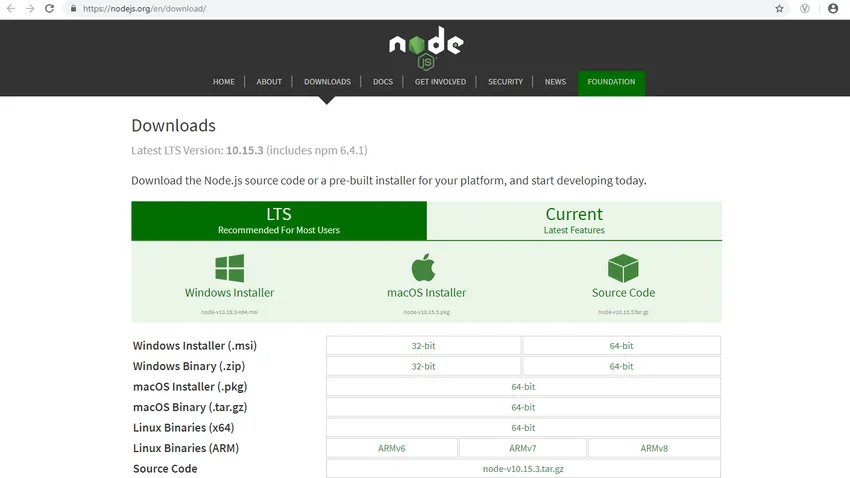
Крок 6: Встановлення .Net Framework
Якщо вам потрібно, ви можете завантажити та встановити останню версію рамки Microsoft .net за наступним посиланням
https://www.microsoft.com/en-in/download/details.aspx?id=30653
Крок 7: Завантажте та встановіть Appium
Щоб завантажити Appium, скористайтеся наступним посиланням
http://appium.io/downloads.html
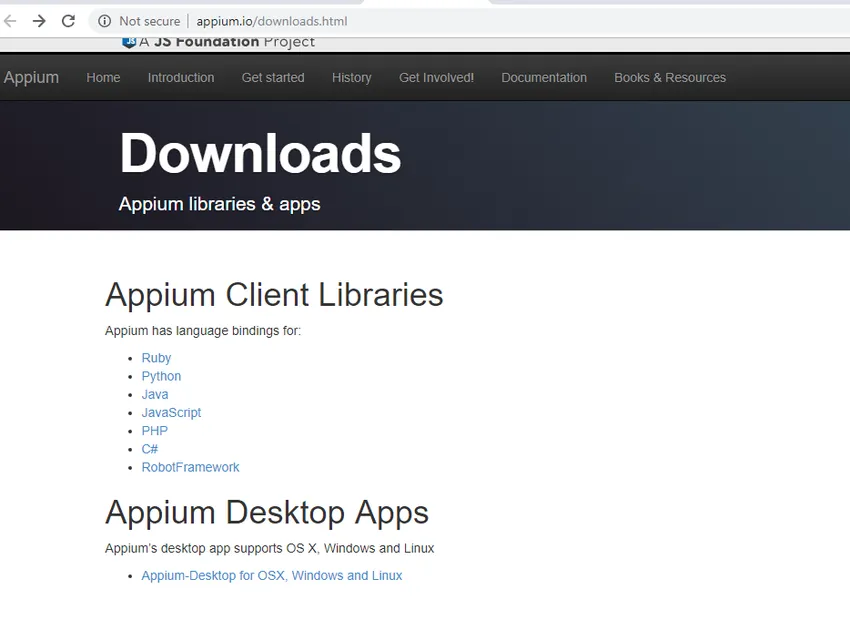
Клацніть на робочому столі Appium у розділі Програми для настільних додатків Appium. Перевірте останню версію Appium та завантажте папку zip у локальному форматі. Витягніть папку і двічі клацніть на Appium install exe. Після завершення установки Appium з'явиться наступний екран.
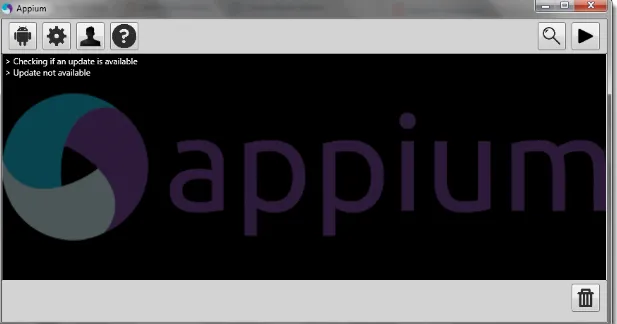
Крок 8: Увімкніть параметри розробника на телефоні
Після цього вам потрібно ввімкнути опцію розробника в телефоні для перевірки та тестування програм на цю конфігурацію телефону та ОС.
Крок 9: Встановіть PdaNet
PdaNet можна встановити з наступного посилання для підключення до різних пристроїв на базі платформи http://pdanet.co/a/
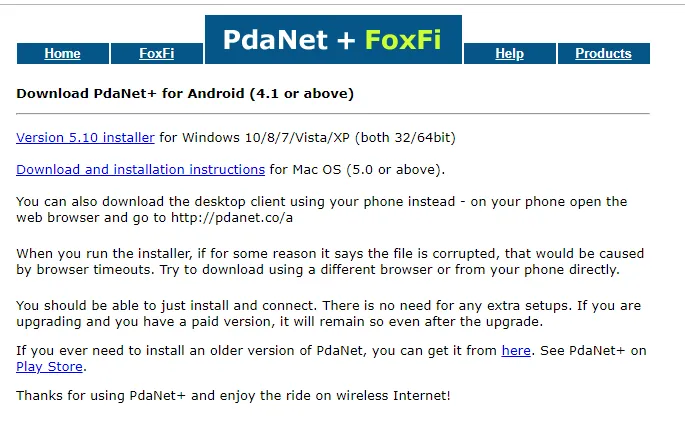
Завантажте його та встановіть за допомогою файлу exe та запустіть інсталятор. Завершіть установку.
Крок 10: Встановіть IDE Eclipse
Для встановлення проекту та Appium для тестування проекту https://www.eclipse.org/downloads/ потрібно встановити IDE Eclipse. Завантажте останню версію та запустіть інсталятор та завершіть інсталяцію.
Крок 11: Додайте проект Appium у Eclipse
Щоб продовжити тестування проекту мобільної автоматизації за допомогою скрипта Appium, потрібно завантажити та додати наведені нижче файли JAR для проектування в IDE. Файл jar-файлу GSON, клієнт веб-драйвера Selenium та файл Jar та клієнт Java для проектування.
Переваги використання Appium
- Оскільки Appium є незалежною від платформи, тому немає потреби в зміні мови програмування зі зміною - це платформа. Ті самі речі можна використовувати на всіх платформах.
- Його можна використовувати для будь-яких додатків, таких як веб-, гібридні та власні програми.
- Швидко і швидко підбирати веб-драйвери.
- Для цього не потрібно додаткового агента для автоматичного тестування програм.
Висновок - встановіть Appium
Appium використовується для тестування мобільних додатків, інтегрованих з іншими інструментами тестування, такими як селен. Масштабування цього інструменту є найбільш занепокоєним під час тестування програм. Це дуже обмежено. Appium в основному працює у запущеному тестовому випадку на пристрої та слухає проксі-команди з сервера Appium. Він надає команду на скрипт автоматизації інтерфейсу Appium, який працює на пристрої для IOS або Android. Контролер сценарію відправляє інструкцію клієнтові, а завантажувальна програма, встановлена на пристрої, відправить вихід клієнту, а потім на сервер, щоб переконатися, тест пройшов чи не вдався. Це надійний інструмент для тестування мобільних додатків для різних платформ.
Рекомендовані статті
Це керівництво про те, як встановити Appium. Тут ми обговорили основні поняття та кроки щодо встановлення Appium у нашій системі. Ви також можете переглянути наступні статті, щоб дізнатися більше -
- Як встановити C?
- Як встановити селен?
- Як встановити Django?
- Як встановити JavaScript?